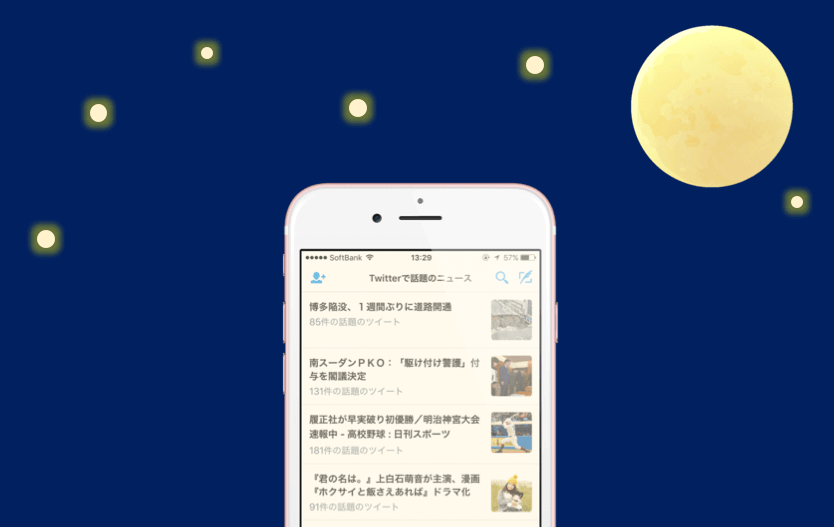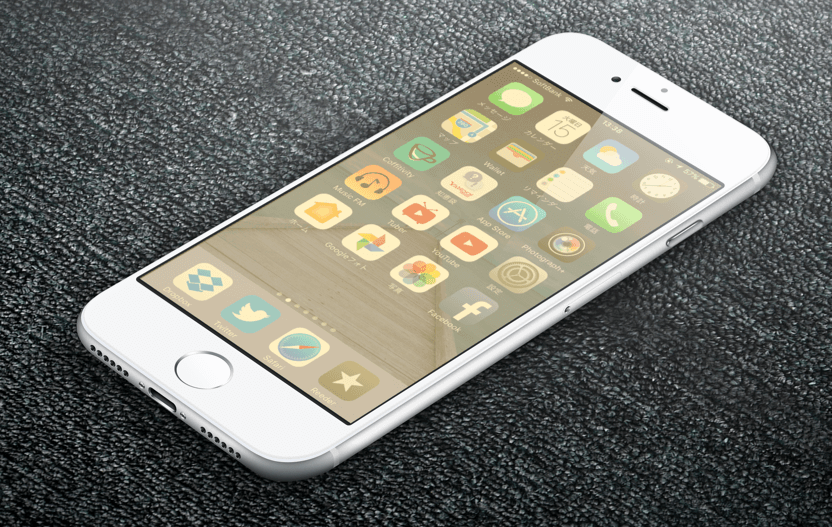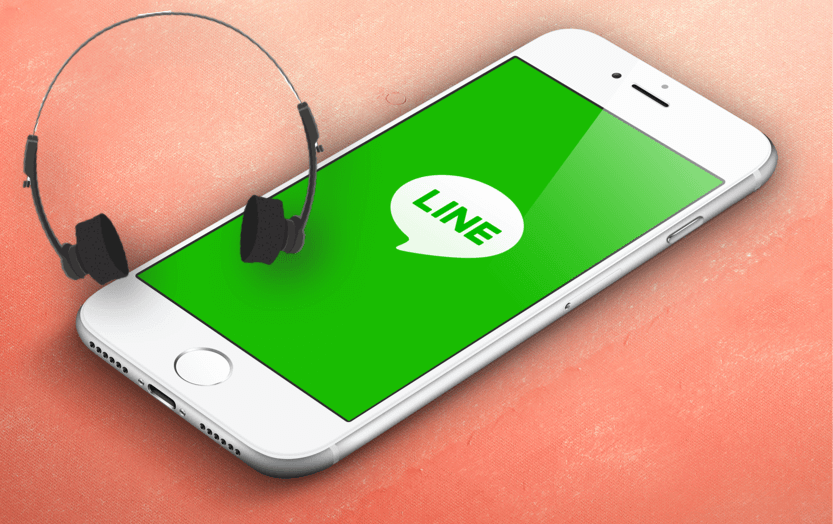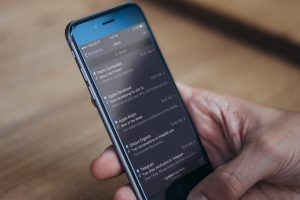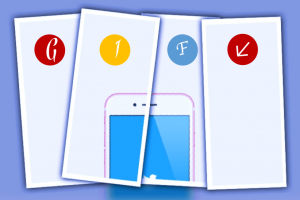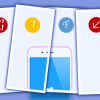22日、iPhone・iPadを対象とするiOS版公式Twitterアプリへ新たに「夜間(ナイト)モード」が追加されました。これをオンにすることで夜、暗い状況下でもアプリ内の文字や画像が見やすくなります。
Android版のTwitterでは、既に7月から使えるようになっていましたが、iOS版も基本的には同じ操作になるようですね。
ここでは、iPhone画面を例に公式Twitterアプリで夜間(ナイト)モードをオンにする設定方法、さらに表示されない時の対処法などもご紹介します!
夜、目が疲れ気味な方へ是非。それではさっそく行ってみましょー!
夜間(ナイト)モードの設定方法
まずTwitterアプリが最新版か、チェックしておこう
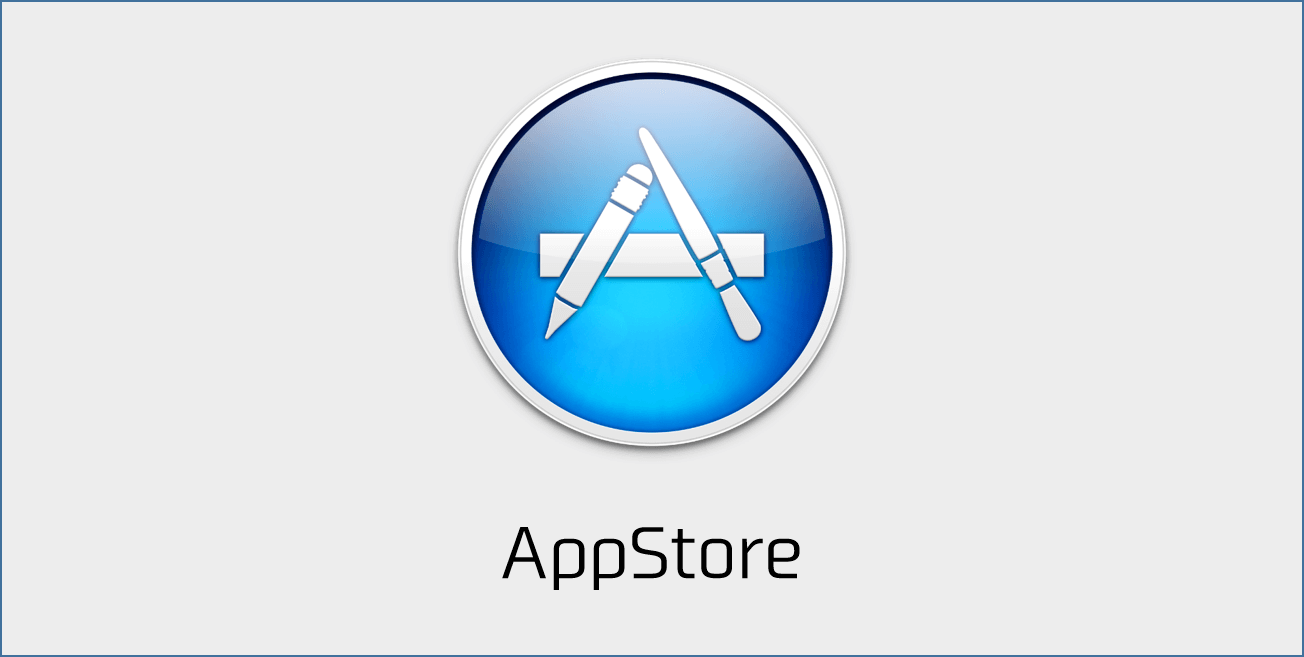
iPhoneの場合は、Appstoreの右下メニュー「アップデート」で更新できるかどうかを確認することができます。
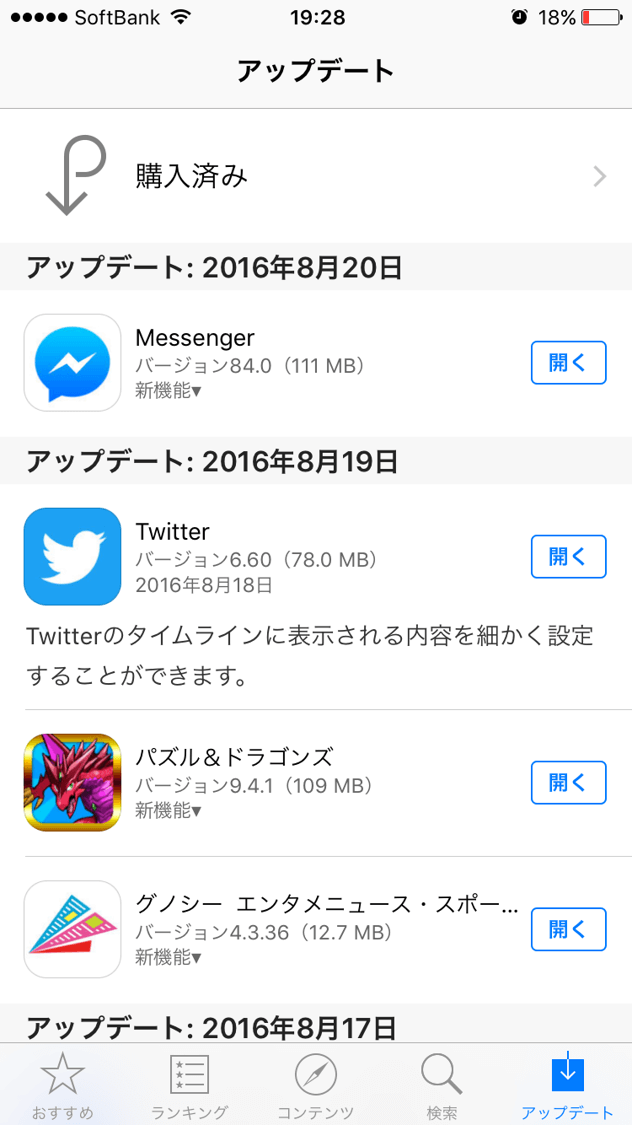
設定から夜間(ナイト)モードをオンに
Twitterアプリを起動したら、右下のメニュー「プロフィール」をタップしましょう。

歯車の「設定アイコン」を選択するとメニューの中に「夜間モードをオンにする」が表示されます。
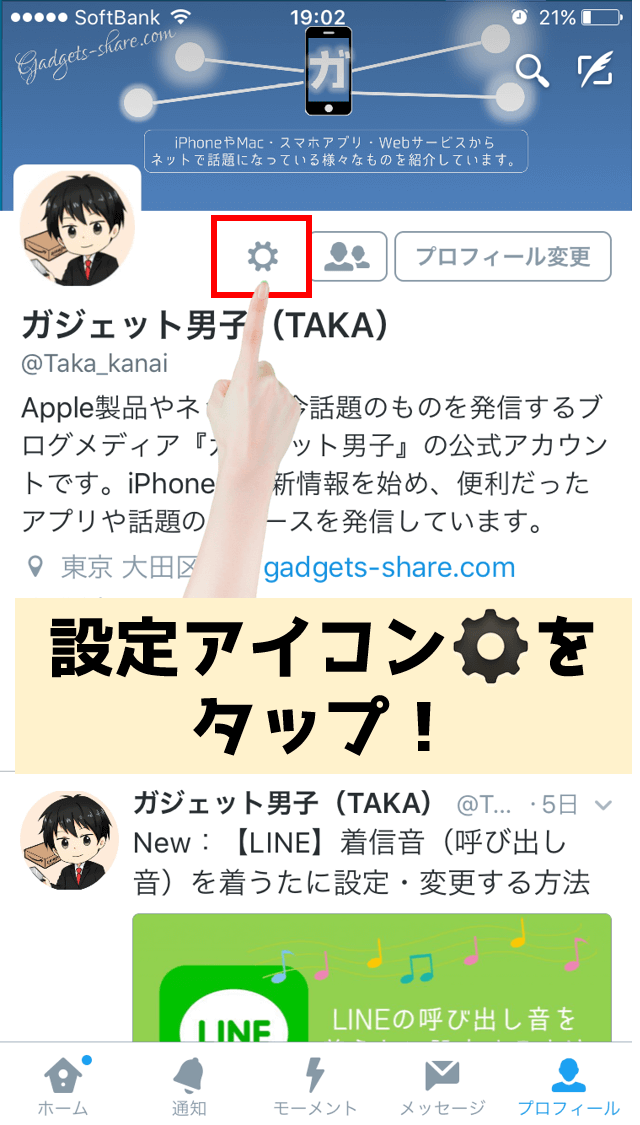
ここをオンにするだけで夜間(ナイト)モードをオンにすることができます。
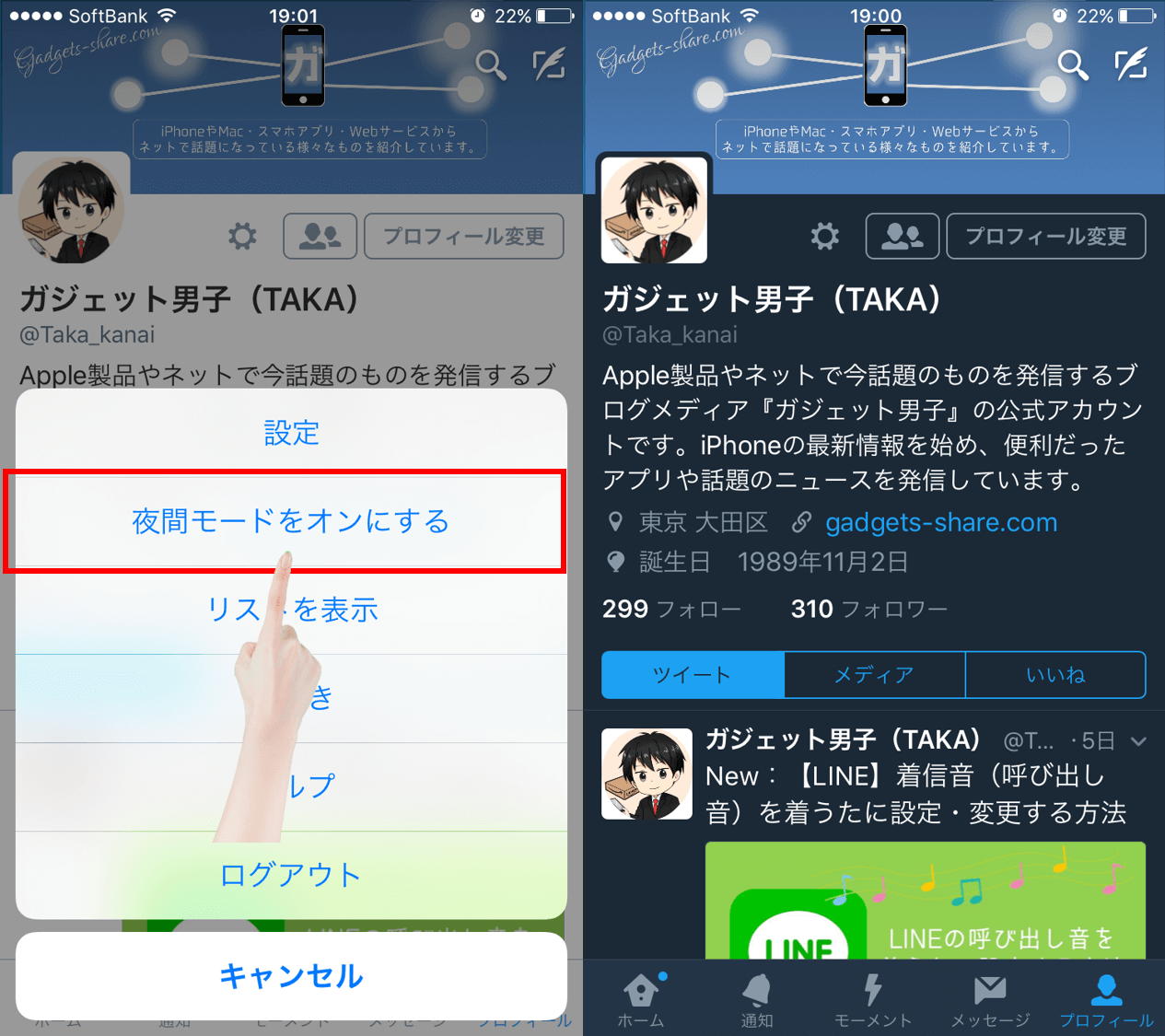
iPhone本体でナイトモードを使いたい場合は、以下の記事を参考にどうぞ。
スポンサードリンク
設定できない。表示されない場合は?
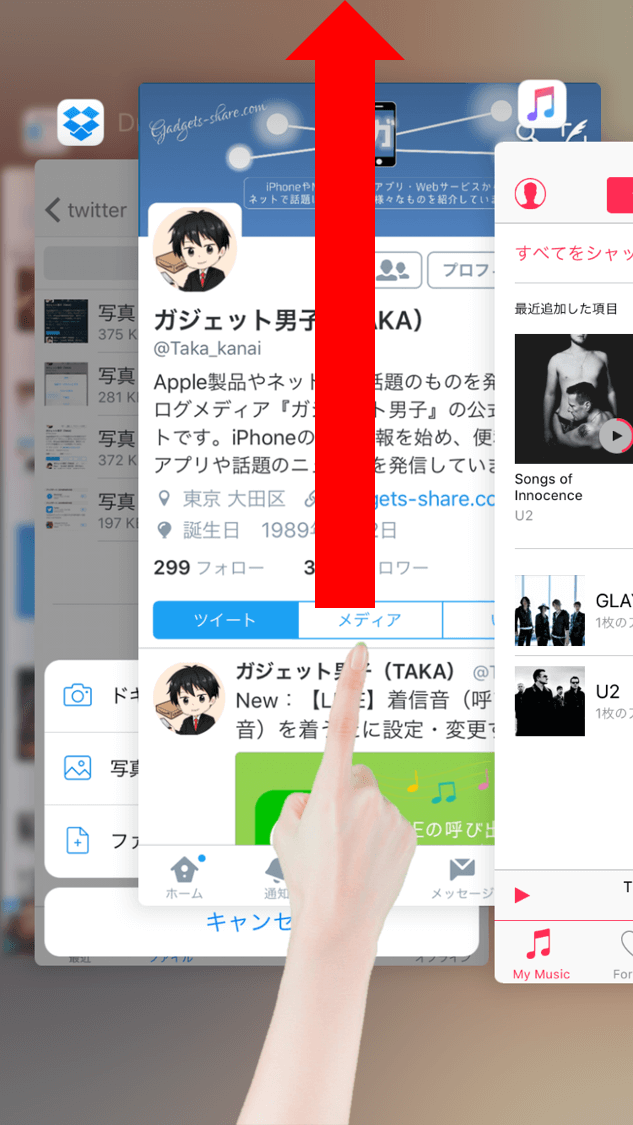
Twitterアプリ内で夜間(ナイト)モードが表示されない場合は、アプリの再起動を行いましょう。
ホームボタンを二度連続タップした後、上方向にスワイプすることで完全に閉じることができます。改めてTwitterアプリを起動して下さい。
アカウントが2つ以上ある場合は、一度切り替えを
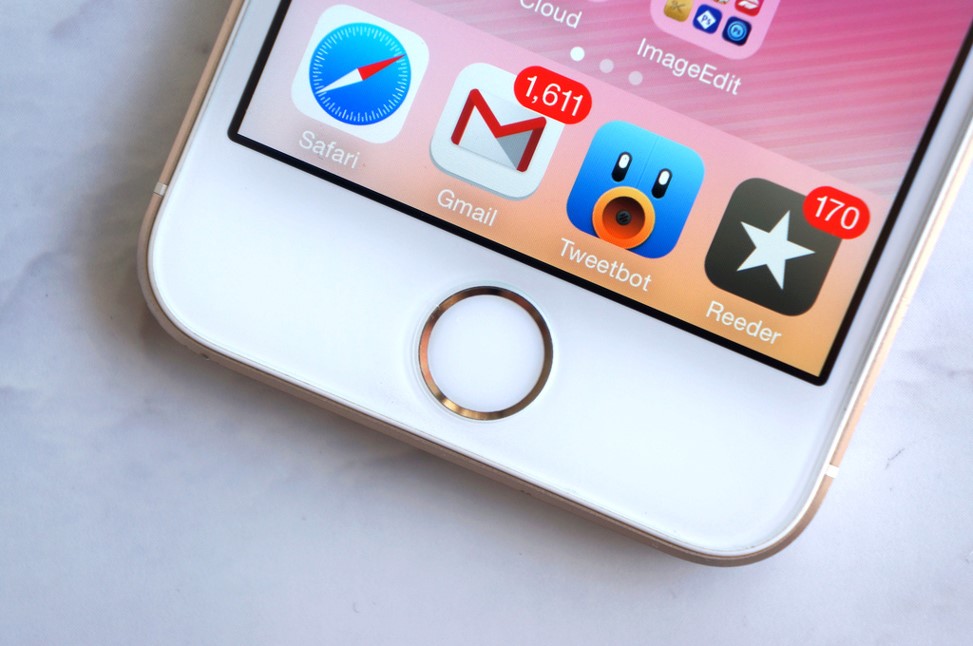
アカウントが2つ以上ある場合も表示されないケースがあります。一度アカウントの切り替えとアプリの再起動を行いましょう。最新版のTwitterであれば、正常に表示されます。